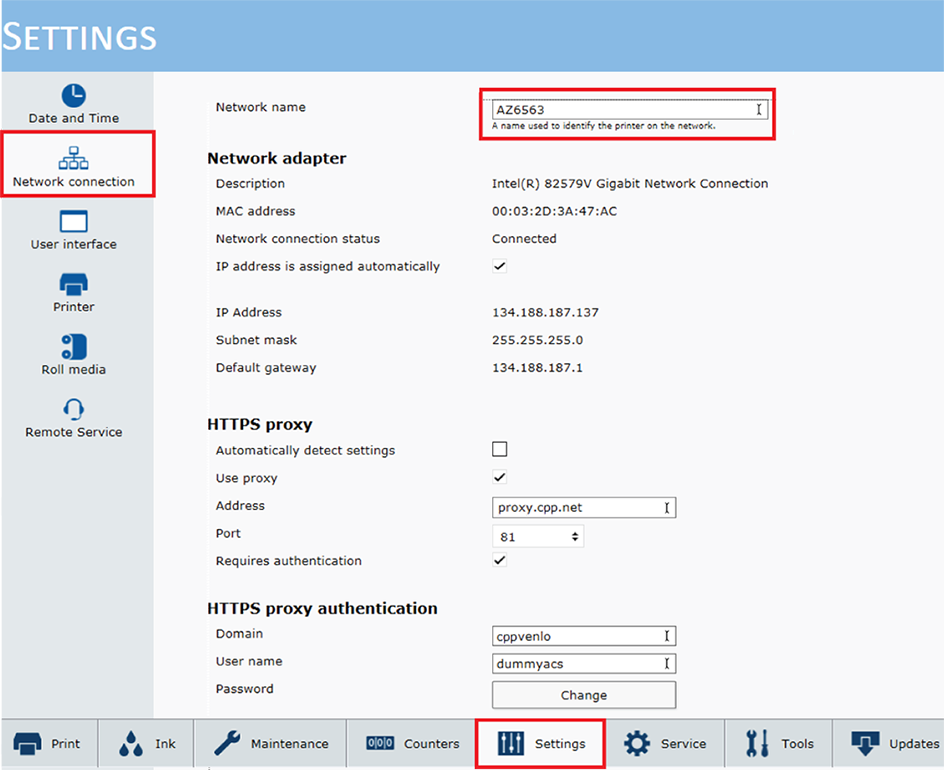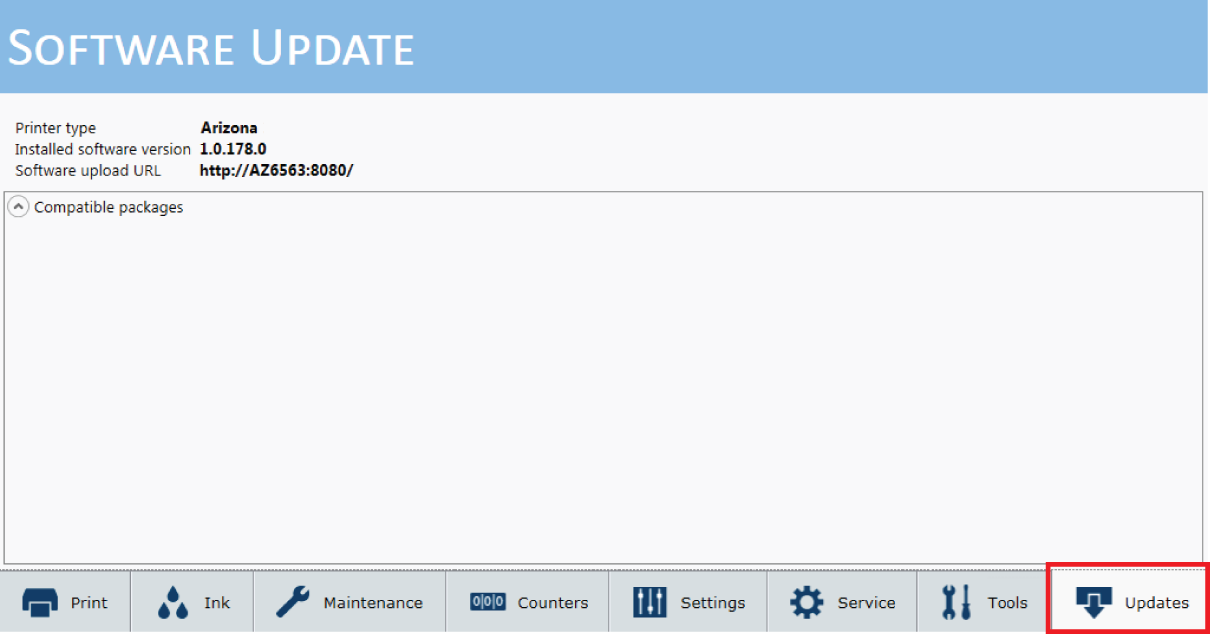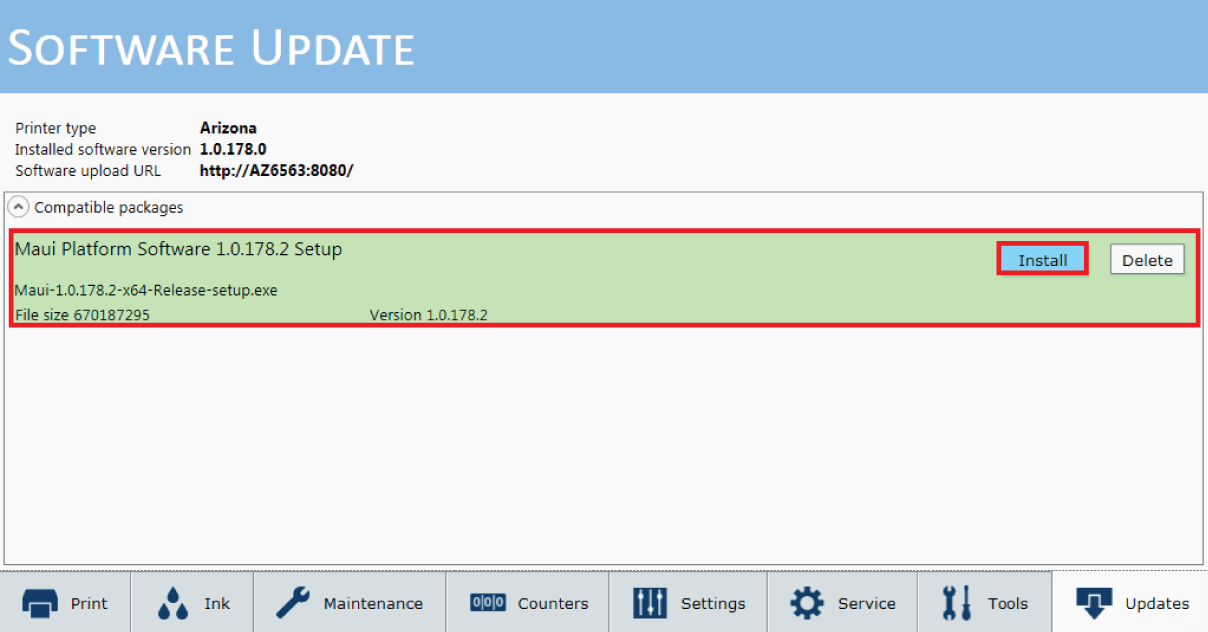Innledning
Hvis du ikke vil bruke Remote Service til å hente programvareoppdateringer automatisk, kan du laste ned programvareoppdateringer manuelt. Følg prosedyren nedenfor når du mottar en varsling, fra din lokale servicerepresentant om at en programvareversjon er tilgjengelig.
Prosedyre
-
Besøk https://graphiplaza.cpp.canon.
-
For å få tilgang til programvaren må du først logge på.
-
Gå til [Support]-delen for å finne programvareoppdateringen.
-
Last ned den zippede programvareoppdateringsfilen og pakk ut filen med passordet som er tilgjengelig fra den lokale servicerepresentanten.
-
På betjeningspanelet klikker du på
.
-
Gå til http://[Network name]:8080/ for å navigere til din Arizona-skriver, f.eks. i eksempelet nedenfor er skriveradressen http://AZ6563:8080/.
-
Skrivernettsiden åpner. Velg [Update software].
-
På programvareopplastingssiden velger du [Browse] og navigerer til den utpakkede programvareoppdateringspakken (trinn 5).
-
Klikk på [Upload] for å overføre programvarepakken til din Arizona-skriver.
-
På operatørpanelet klikker du på [Updates].
-
Den nye programvareoppdateringspakken vil være tilgjengelig. Klikk på [Install].